Znajdź administratora Customer Engagement (on-premises) lub przedstawiciela pomocy technicznej
Ten artykuł dotyczy wersji Dynamics 365 Customer Engagement (on-premises) 9.1 przy użyciu starszego klienta sieci web. Jeśli używasz systemu ujednolicony interfejs, twoje aplikacje działają tak samo, ujednolicony interfejs na podstawie modelu Power Apps. Aby zapoznać się z wersją tego artykułu dotyczącą usługi Power Apps, zobacz: Znajdź administratora lub przedstawiciela pomocy technicznej
Od czasu do czasu można natknąć się na zagadnienia wymagające konsultacji z administratorem programu Dynamics 365 Customer Engagement (on-premises). Jeśli nie wiesz, kto jest administratorem, możesz użyć funkcji Szukanie zaawansowane, aby go znaleźć.
Zaloguj się do Twojej organizacji Customer Engagement (on-premises).
Na pasku poleceń wybierz przycisk Szukanie zaawansowane.
Na stronie Szukanie zaawansowane na liście Wyszukaj wybierz opcję Użytkownicy.
Wskaż opcję Wybierz, a następnie z listy wybierz opcję Role zabezpieczeń.
W obszarze Pola wybierz opcję Nazwy.
W polu z treścią Wprowadź tekst wpisz wartość Administrator systemu. W tym momencie ekran powinien wyglądać następująco:
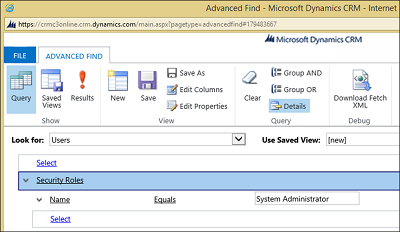
Na wstążce kliknij przycisk Wyniki.
Powinna się pojawić lista z jednym lub więcej administratorami systemu.
Ten temat dotyczy platformy Dynamics 365 Customer Engagement (on-premises). Aby zapoznać się z wersją tego tematu dotyczącą usługi Power Apps, zobacz: Znajdź administratora lub przedstawiciela pomocy technicznej
Od czasu do czasu można natknąć się na zagadnienia wymagające konsultacji z administratorem programu Dynamics 365 Customer Engagement (on-premises). Jeśli nie wiesz, kto jest administratorem, możesz użyć funkcji Szukanie zaawansowane, aby go znaleźć.
Zaloguj się do Twojej organizacji Customer Engagement (on-premises).
Na pasku poleceń wybierz przycisk Szukanie zaawansowane.
Na stronie Szukanie zaawansowane na liście Wyszukaj wybierz opcję Użytkownicy.
Wskaż opcję Wybierz, a następnie z listy wybierz opcję Role zabezpieczeń.
W obszarze Pola wybierz opcję Nazwy.
W polu z treścią Wprowadź tekst wpisz wartość Administrator systemu. W tym momencie ekran powinien wyglądać następująco:
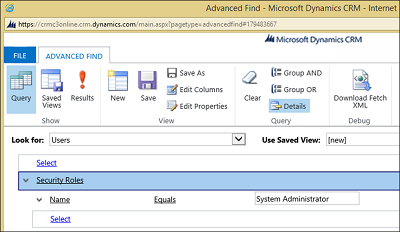
Na wstążce kliknij przycisk Wyniki.
Powinna się pojawić lista z jednym lub więcej administratorami systemu.